修復連接到服務器的 Omegle 錯誤
已發表: 2021-07-09
如果您使用 Omegle 已經有一段時間了,那麼您一定對“連接服務器時出錯”問題很熟悉。
Omegle 是一個免費的在線聊天網站,用戶可以在其中與他人進行社交,而無需註冊一對一的聊天會話。 該服務隨機配對用戶。 用戶可以使用“陌生人”或“陌生人 1”等名稱以間諜模式匿名通信。
當成員嘗試在 Omegle 上開始聊天時,他們會收到消息“連接到服務器時出錯”。 那麼,可以採取哪些措施來解決呢?
在查看了幾個修復以解決連接到服務器的 Omegle 錯誤之後,我們編制了一份最佳修復列表。 如果您不確定如何消除錯誤,請嘗試我們列出的解決方案。
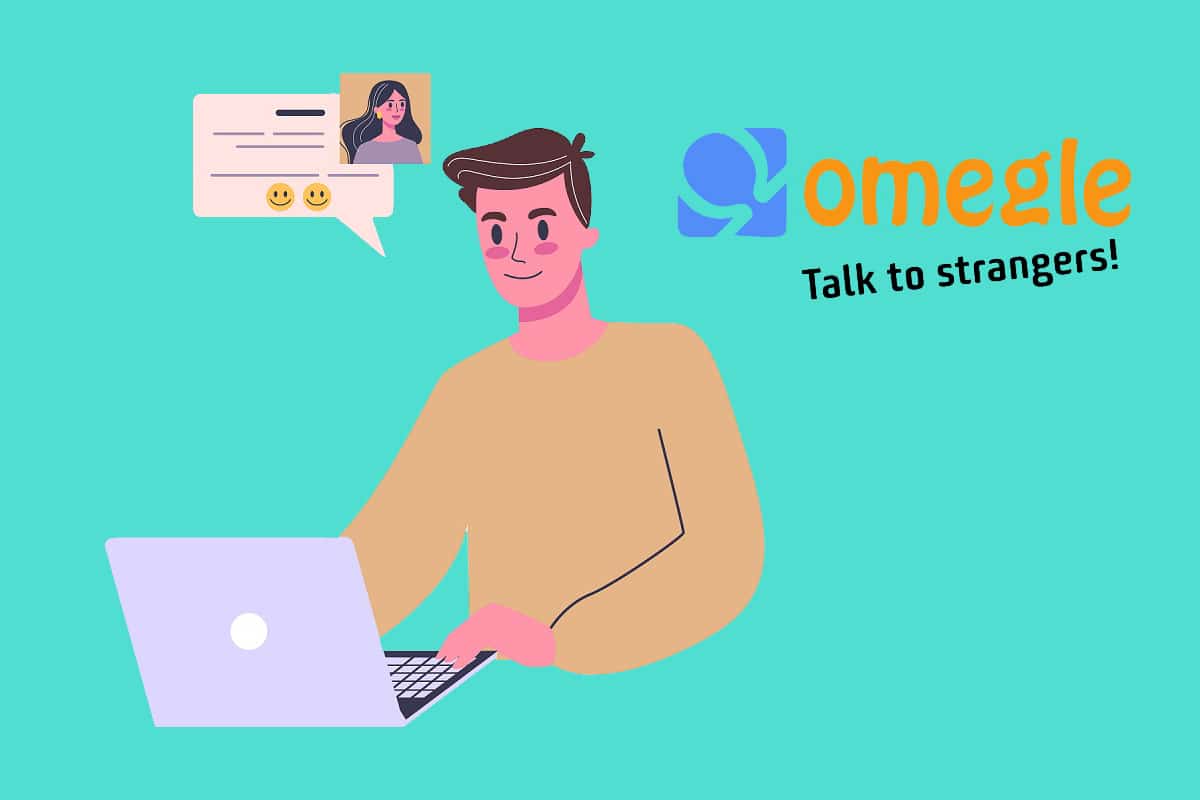
內容
- 如何修復連接到服務器的 Omegle 錯誤
- Omegle 連接服務器時出錯的原因
- 方法 1:使用其他設備
- 方法 2:嘗試不同的網絡
- 方法 3:使用受信任的 VPN
- 方法4:刷新DNS
- 方法 5:重新啟動路由器/調製解調器
- 方法六:清除瀏覽數據
- 方法7:切換到其他瀏覽器
- 方法 8:聯繫 Omegle 支持
如何修復連接到服務器的 Omegle 錯誤
Omegle 連接服務器時出錯的原因
根據我們的觀察,Omegle 會在以下情況下連接到服務器時產生錯誤:
- 您的 IP 地址已被列入黑名單,因此您無法再使用 Omegle。
- Omegle 有一些您無法控制的網絡問題。
- 您的 ISP 可能會阻止 Omegle 網站。
- 配置設置不正確。
- 損壞的瀏覽器緩存或 cookie。
- 網絡故障或薄弱。
方法 1:使用其他設備
這是值得嘗試的最簡單的修復之一。 如果您有任何其他可以連接到 Omegle 的聯網設備,請繼續嘗試與他們一起使用此方法。
如果您遇到同樣的錯誤,您可以放心,Omegle 連接服務器錯誤的問題不是由您的設備引起的。
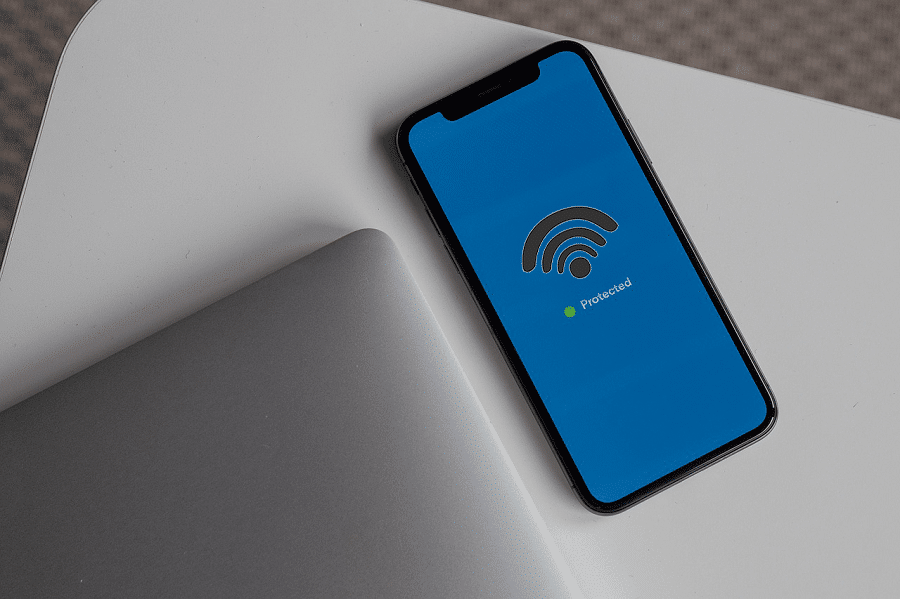
方法 2:嘗試不同的網絡
您的網絡防火牆規則可能會阻止 Omegle。 如果您也想消除這種可能性,請將您的系統連接到另一個網絡(WiFi 或移動熱點)。 確保網絡不同於您的主網絡。
連接到新網絡後,再次嘗試訪問 Omegle。 如果此修復有效,則可能是 Omegle 的服務器阻止了您的 IP,或者您的 ISP 對此服務有嚴格的指導。
方法 3:使用受信任的 VPN
使用 VPN 打開 Omegle 網站而不收到“連接到服務器時出錯”消息已被證明是成功的。 您可以嘗試安裝 VPN 並查看是否能夠連接到 Omegle。
但是,某些國家/地區禁止使用 VPN。 因此,在連接到 VPN 之前,請諮詢您的服務提供商,看看是否可以使用 VPN。

另請閱讀: Google Chrome 訪問被阻止站點的 15 個最佳 VPN
方法4:刷新DNS
1. 通過在“開始”菜單旁邊的搜索欄中鍵入命令提示符來打開它。
2. 點擊以管理員身份運行,如下圖所示。
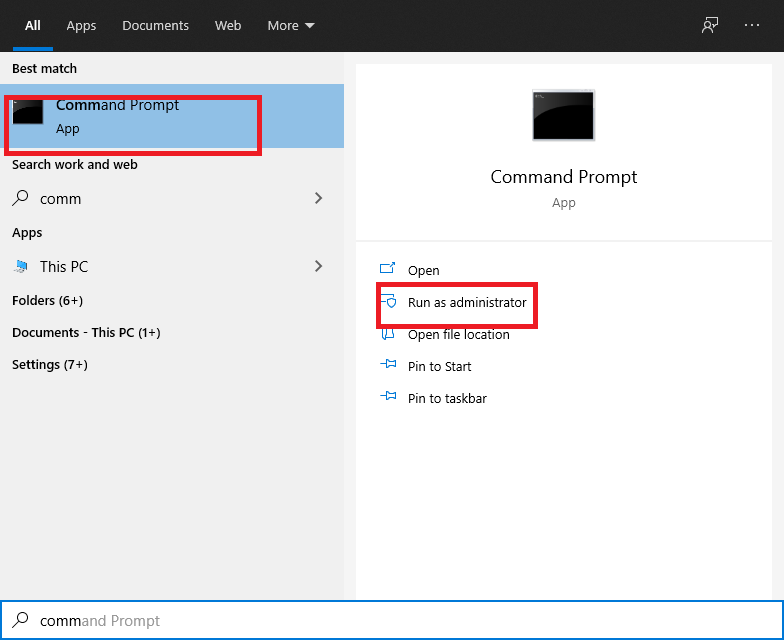
3. 在命令終端中,一一鍵入以下命令,並確保在每個命令後按Enter 。 等待消息操作已成功完成或相關內容以確認該過程已成功並且您沒有輸入任何錯誤。
ipconfig /flushdns ipconfig /registerdns ipconfig /發布 ipconfig /更新 netsh winsock 重置
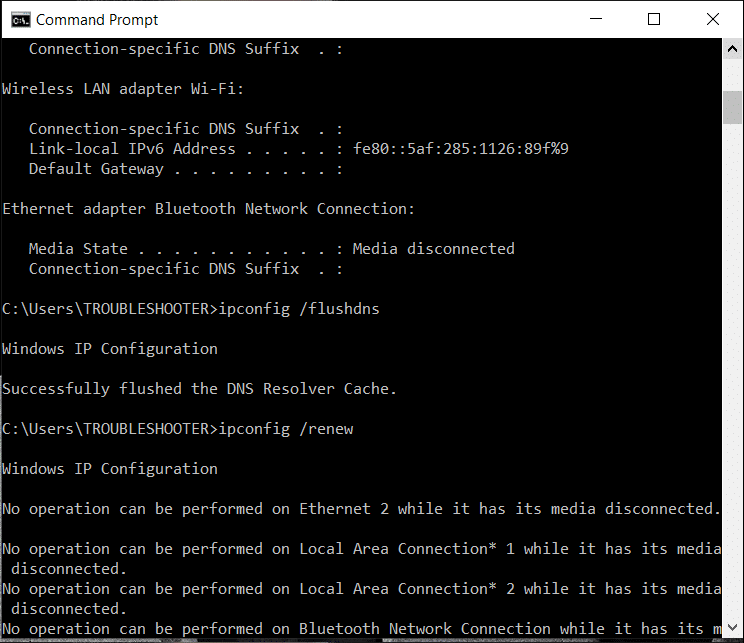

4.嘗試連接到Omegle,看看你是否能夠修復連接到服務器的Omegle錯誤。
方法 5:重新啟動路由器/調製解調器
在許多情況下,只需將調製解調器和/或路由器拔出一段時間然後重新插入即可解決網絡問題。如果您有動態 IP 地址,則可以通過重新啟動路由器來獲得一個新 IP 地址(取決於您的訂閱)。

方法六:清除瀏覽數據
不時清除您的瀏覽數據是個好主意,因為這可以幫助您修復連接到服務器的 Omegle 錯誤。 從瀏覽器中刪除所有 cookie:
1. 啟動谷歌瀏覽器,然後點擊屏幕頂部的三個點,然後點擊設置。
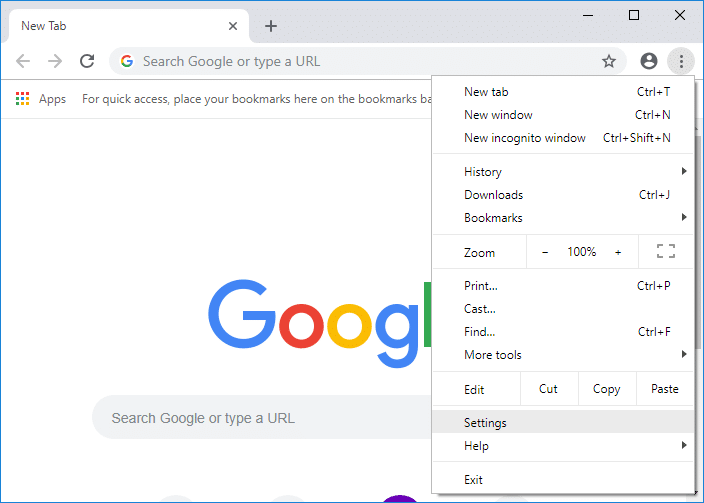
2. 接下來,點擊清除瀏覽數據。
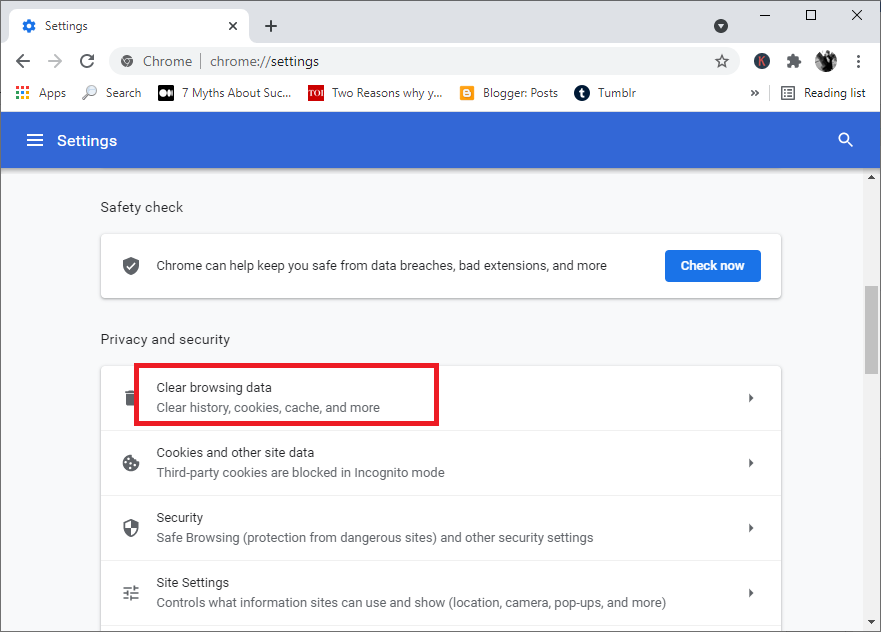
3. 從時間範圍下拉列表中選擇您希望清除緩存的時間範圍。 然後確保選中緩存圖像和文件以及Cookie 和其他站點數據旁邊的框。
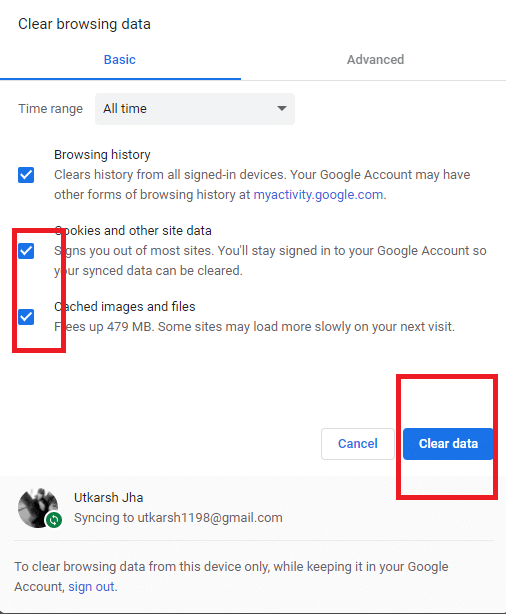
4. 最後,點擊清除數據按鈕。
方法7:切換到其他瀏覽器
有時,瀏覽器設置或文件可能會損壞,從而導致各種問題。 Omegle 是一個視頻消息平台,因此您需要一個與音頻和視頻兼容的瀏覽器,Omegle 才能正常工作。 Google Chrome是使用 Omegle 的最佳網絡瀏覽器。 您可以免費獲得它並在您的計算機上進行更新。
如果您在使用 Google Chrome 連接到服務器時仍然遇到 Omegle 錯誤,請嘗試切換到其他流行的瀏覽器,例如 Mozilla Firefox。 這是一種簡單的方法,已經幫助了很多在這個問題上苦苦掙扎的用戶。
另請閱讀: [已解決] 找不到服務器 DNS 地址錯誤
方法 8:聯繫 Omegle 支持
由於 Omegle 端的服務器錯誤,可能會發生 Omegle 錯誤。 如果是這種情況,那麼修復它可能超出了用戶的範圍。 因此,最安全的做法是聯繫 Omegle 並查看是否存在維護問題或服務器是否停機。 雖然這並不常見,但這是可能的。 讓 Omegle 確定原因可能是有益的。
常見問題 (FAQ)
Q1。 為什麼 Omegle 無法在 Chrome 上運行?
以下是一些可能的原因:
- 如果 Omegle 無法在 Chrome 中運行,則可能是瀏覽器的配置或擴展存在問題。
- 切換到其他瀏覽器會有所幫助。
- 如果 Omegle 未在您的 VPN 上運行,請仔細檢查您的設置或嘗試其他 VPN。
- 更改 Omegle 聊天設置也可以幫助您。
Q2。 為什麼我被 Omegle 屏蔽了?
如果您的互聯網服務較弱或不穩定,例如您的手機上的 3G 網絡連接,您可能會發現您經常退出 Omegle 聊天。 如果這種情況經常發生,Omegle 算法會將您誤認為垃圾郵件或巨魔,您將被禁止。
受到推崇的:
- 如何在 Windows 10 上設置 VPN
- 如何從 Windows 10 中刪除 Avast
- 如何修復 YouTube 一直讓我退出
- 從您的 Android/iOS 查看 LinkedIn 桌面站點
我們希望本指南對您有所幫助,並且您能夠修復連接到服務器的 Omegle 錯誤。 讓我們知道哪種方法最適合您。 如果您對本文有任何疑問,請將它們放在評論部分。
